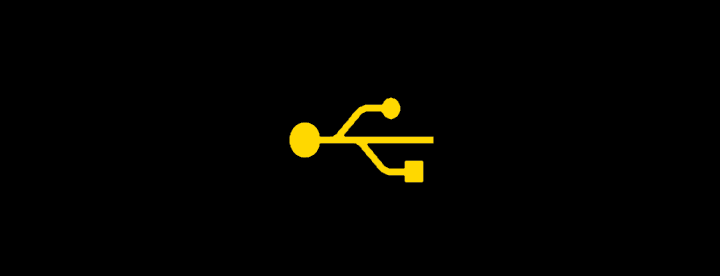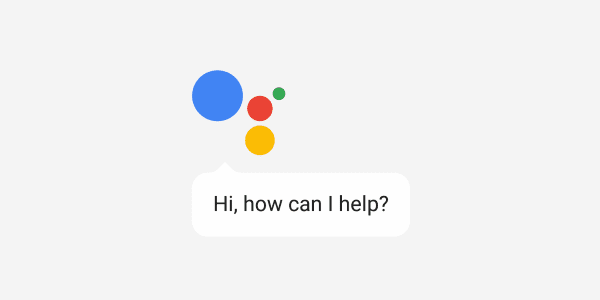Kaip prijungti „Pixel 3“ prie televizoriaus

Kaip prijungti „Google Pixel 3“ išmanųjį telefoną prie televizoriaus ar projektoriaus.
„Google Pixel“ tikrai įgavo daugiau skonio nei kiti „Android“ telefonai. Motion Sense veikia nepriekaištingai, todėl galite valdyti įrenginį jo net neliečiant. Atrakinimas pagal veidą veikia kiekvieną kartą, kai to prireikia, todėl galite daryti puikias nuotraukas net esant prastam apšvietimui. Bet tai nereiškia, kad „Pixel“ yra tobulas. Naudotojai kartais gali susidurti su įvairiomis baterijos problemomis. Kai kurios iš šių akumuliatoriaus problemų yra nedidelės ir vartotojai gali jas tiesiog ignoruoti, o kitos yra gana rimtos.
„Pixel“ akumuliatoriaus problemų gali kilti dėl kelių priežasčių. Toliau išvardinsime keletą dažniausiai pasitaikančių.
Tam tikros programos naudoja per daug akumuliatoriaus energijos . Ne visos jūsų įrenginyje įdiegtos programos yra tinkamos akumuliatoriui. Kai kurie iš jų tiesiogine prasme sunaudoja Pixel akumuliatoriaus veikimo laiką . Yra žinoma, kad vaizdo susitikimų ir srautinio perdavimo programos greitai išeikvoja akumuliatorių, todėl įsitikinkite, kad jos neveikia fone.
Jūsų baterija yra sugedusi . Galbūt jūsų akumuliatorius buvo pažeistas ir jis nebegali tinkamai įkrauti. Pavyzdžiui, naudojant trečiųjų šalių įkroviklius galite sugadinti akumuliatorių. Tas pats galioja, jei „Pixel“ naudojate aplinkoje, kurioje per karšta arba per šalta, arba veikiate jį drėgmės ir vandens. O gal jūsų telefonas tiesiog senas ir jums reikia pakeisti bateriją.
Vartotojo elgesys . Jei visą laiką įjungsite mobiliojo ryšio duomenis ir „Bluetooth“, nenustebkite, jei „Pixel“ telefoną reikės įkrauti gana dažnai. Nereikia nė sakyti, kad naršymas internete ir vaizdo skambučiai išeikvos akumuliatorių greičiau nei balso skambučiai.
Visų pirma, nustatykite programas, kurios apkrauna akumuliatorių. Eikite į Nustatymai , pasirinkite Akumuliatorius , tada bakstelėkite Akumuliatoriaus naudojimas . Eikite į Programos naudojimas nuo visiško įkrovimo ir patikrinkite kiekvienos programos naudojamą akumuliatoriaus procentą.

Priverskite uždaryti problemines programas, jei jos vis dar veikia fone. Kitą kartą būtinai uždarykite juos, kai tik jums jų nebereikės, kad jie neveiktų fone. Be to, galbūt norėsite paieškoti akumuliatoriui nekenksmingų alternatyvių programų.
Įsitikinkite, kad naudojate naujausią „Pixel“ telefonui skirtą „Android“ versiją. Eikite į Nustatymai → Sistema → palieskite Išplėstinė → pasirinkite Sistemos naujinimas .
Naujausiuose „Pixel“ naujinimuose taip pat gali būti patobulinta baterija ir našumas, kurie gali padėti sumažinti arba išspręsti akumuliatoriaus problemas.
Tada paleiskite „ Google Play“ parduotuvės programą , palieskite meniu piktogramą ir pasirinkite Mano programos ir žaidimai . Atnaujinkite visas programas, šalia kurių yra etiketė „Atnaujinti“.
Toliau sąraše peržiūrėkite dabartinius telefono nustatymus ir redaguokite arba išjunkite tuos, kurie gali greičiau nei įprastai išeikvoti akumuliatorių . Pavyzdžiui, jei „Bluetooth“, viešosios interneto prieigos taškas ir vietos nustatymo paslaugos visada įjungtos, nenustebkite, jei „Pixel“ negalės jūsų maitinti ilgiau nei aštuonias ar devynias valandas.
Kiek laiko turėtų veikti „Google Pixel“ baterija? Tikėtina akumuliatoriaus veikimo trukmė priklauso nuo „Google Pixel“ modelio ir naudojimo būdų.
Jei įrenginį naudojate tik balso skambučiams, kiekvienam „Pixel“ modeliui pridėkite papildomas 10 valandų.
Kaip patikrinti akumuliatoriaus būklę „Google“ taškuose? Eikite į „Pixel“ telefono Nustatymai → , pasirinkite Akumuliatorius → , dar kartą palieskite Akumuliatorius ir turėtumėte pamatyti trumpą ataskaitą apie akumuliatoriaus būklę. Jei viskas gerai, turėtumėte gauti pranešimą, kad jūsų akumuliatorius yra geros būklės. Norėdami gauti daugiau informacijos apie akumuliatoriaus naudojimą, bakstelėkite Daugiau, tada – Battery Usage.
Apibendrinant galima pasakyti, kad „Google Pixel“ akumuliatoriaus išsikrovimo problemos kyla dėl kelių kartu veikiančių veiksnių. Kai kurioms programoms reikia daugiau akumuliatoriaus energijos nei kitoms, o telefono nustatymai iš tikrųjų gali paskatinti greitesnį akumuliatoriaus išeikvojimą. Jau nekalbant apie tai, kad senas akumuliatorius mirs greičiau nei naujas. Tikimės, kad šis vadovas padėjo jums sumažinti „Google Pixel“ įrenginio akumuliatoriaus problemas. Jei turite papildomų patarimų ir sprendimų, kuriais norėtumėte pasidalinti su mumis, spustelėkite toliau pateiktus komentarus.
Kaip prijungti „Google Pixel 3“ išmanųjį telefoną prie televizoriaus ar projektoriaus.
Išspręskite problemą, susijusią su „Google Pixel Buds“ „Bluetooth“ ausinėmis, kai garsumas yra per mažas, kai jas naudojate telefono skambučiams.
Kaip įtraukti žodžius į žodyną „Google Pixel“ išmaniajame telefone.
Kaip įgalinti „Google Pixel“ naudoti kaip „Wi-Fi“ viešosios interneto prieigos tašką kituose įrenginiuose.
Norėdami pataisyti „Google Pixel“ artumo jutiklį, įdiekite „Androsensor“ ir „Proximity Sensor Reset“ programas iš „Play“ parduotuvės.
2021 m. oficialiai vyksta ir „Google“ sugaišta mažai laiko, kad „Pixel“ savininkams pristatytų pirmąjį metų saugos naujinį. Bendrovė išleido
Naudodama „Android 11“, „Google“ įdiegs naujų įdomių naujovių kūrėjams, įskaitant žymiai didesnį 5G greitį, skambučių tikrinimo API,
Kaip įdėti arba išimti SIM kortelę iš „Google Pixel“ išmaniojo telefono.
„Google Pixel 4“ įrenginiuose įdiegta „Soli“ radaro technologija gali būti naudinga tam tikriems poreikiams, pvz., pažadinant telefoną be tiesioginio
Kaip iš naujo nustatyti „Google Pixel 2“ išmanųjį telefoną.
Kaip įjungti USB derinimą „Google Pixel 3“ išmaniajame telefone.
Ar tiesiog nekenčiate, kai išgirstate dainą ir ją įsimylite, bet vėliau neprisimenate pavadinimo, kad galėtumėte jos ieškoti? Arba dar blogiau, jei tik tu
Jei „Google Pixel“ įrenginyje prisitaikantis ryškumas neveikia taip, kaip numatyta, iš naujo nustatykite prisitaikančio ryškumo nustatymus ir programos nuostatas.
Kaip įjungti arba išjungti vibravimo funkciją „Google Pixel“ išmaniajame telefone.
„Google Pixel 2“ išmaniajame telefone įjunkite arba išjunkite „Wi-Fi“ skambinimą.
Kaip naudoti dvi programas kelių ekranų režimu „Google Pixel“ išmaniajame telefone.
Kaip prijungti „Google Pixel“ išmanųjį telefoną prie „Windows“ arba „MacOS“ kompiuterio.
Norėdami perkelti duomenis iš senojo „Google Pixel“ telefono į naująjį „iPhone“, „Android“ įrenginyje įdiekite programą „Perkelti į iOS“.
Kaip įjungti arba išjungti „Google Assistant“ „Google Pixel“ išmaniajame telefone.
Kai kurioms programoms reikia daugiau akumuliatoriaus energijos nei kitoms, o „Google Pixel“ telefono nustatymai iš tikrųjų gali paskatinti greičiau išeikvoti akumuliatorių.
Įvedę root teises į „Android“ telefoną, gausite visišką prieigą prie sistemos ir galėsite paleisti daugybę programų, kurioms reikalinga root teisė.
„Android“ telefono mygtukai skirti ne tik garsumui reguliuoti ar ekranui pažadinti. Atlikus kelis paprastus pakeitimus, jie gali tapti sparčiaisiais klavišais, skirtais greitai nufotografuoti, praleisti dainas, paleisti programas ar net įjungti avarines funkcijas.
Jei palikote nešiojamąjį kompiuterį darbe ir turite skubiai išsiųsti ataskaitą viršininkui, ką daryti? Naudokite išmanųjį telefoną. Dar sudėtingiau – paverskite telefoną kompiuteriu, kad galėtumėte lengviau atlikti kelias užduotis vienu metu.
„Android 16“ turi užrakinimo ekrano valdiklius, kad galėtumėte keisti užrakinimo ekraną pagal savo skonį, todėl užrakinimo ekranas yra daug naudingesnis.
„Android“ vaizdo vaizde režimas padės sumažinti vaizdo įrašą ir žiūrėti jį vaizdo vaizde režimu, žiūrint vaizdo įrašą kitoje sąsajoje, kad galėtumėte atlikti kitus veiksmus.
Vaizdo įrašų redagavimas „Android“ sistemoje taps lengvas dėka geriausių vaizdo įrašų redagavimo programų ir programinės įrangos, kurią išvardijome šiame straipsnyje. Įsitikinkite, kad turėsite gražių, magiškų ir stilingų nuotraukų, kuriomis galėsite dalytis su draugais „Facebook“ ar „Instagram“.
„Android Debug Bridge“ (ADB) yra galinga ir universali priemonė, leidžianti atlikti daugybę veiksmų, pavyzdžiui, rasti žurnalus, įdiegti ir pašalinti programas, perkelti failus, gauti šaknines ir „flash“ ROM kopijas, kurti įrenginių atsargines kopijas.
Su automatiškai spustelėjamomis programėlėmis. Jums nereikės daug ką daryti žaidžiant žaidimus, naudojantis programėlėmis ar atliekant įrenginyje esančias užduotis.
Nors stebuklingo sprendimo nėra, nedideli įrenginio įkrovimo, naudojimo ir laikymo būdo pakeitimai gali turėti didelės įtakos akumuliatoriaus nusidėvėjimo sulėtinimui.
Šiuo metu daugelio žmonių mėgstamas telefonas yra „OnePlus 13“, nes be puikios aparatinės įrangos, jis taip pat turi jau dešimtmečius egzistuojančią funkciją: infraraudonųjų spindulių jutiklį („IR Blaster“).